Hvernig á að laga Þú hefur ekki leyfi til að vista á þessum stað á Windows

Þegar Windows sýnir villuna „Þú hefur ekki leyfi til að vista á þessum stað“ mun þetta koma í veg fyrir að þú vistir skrár í viðkomandi möppur.
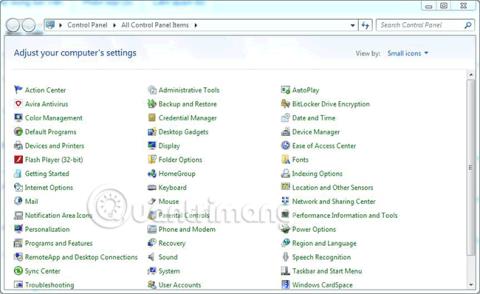
Tölvuveirusýking frá jaðartækjum er mjög algengt vandamál og erfitt að stjórna því. Svo hvernig á að koma 100% í veg fyrir að vírusar dreifist í tölvuna þína?
Að búa sig undir grunnþekkingu og „læra“ nokkur brellur til að koma í veg fyrir og stöðva ógnir frá vírusum á Windows er eitthvað sem allir notendur þurfa að gera strax, sama hversu gamall þú ert.Hvort sem þú hefur reynslu eða ekki, ættir þú að vita það. Vegna þess að ef tölvan þín er sýkt getur frammistaða minnkað og hugbúnaðarforrit eða mikilvæg skjöl geta skemmst af veirum. Þess vegna er ekki of seint fyrir þig að læra nokkur brellur til að koma í veg fyrir að vírusar dreifist frá jaðartækjum yfir á tölvuna þína. Þessi grein mun deila með þér hvernig á að loka fyrir vírusa frá USB, minniskortum, símum í tölvuna þína. Niðurstöður sem allir geta gert.
1. Slökktu á sjálfvirkri spilun á kerfinu
Þegar þú tengir jaðartæki eins og USB , minniskort, síma, geisladisk/DVD,... við tölvuna í gegnum USB tengið, mun tölvan sjálfkrafa opna það tæki eða keyra skrárnar sjálfkrafa í tækinu. kóðar eða vírusar dreifast fljótt í tölvuna. Þetta er ein af mjög hættulegu vírussendingarleiðunum og þú þarft að slökkva á þessum eiginleika til að hafa ekki áhrif á virkni kerfisins.
Til að slökkva á sjálfvirkri spilun á Windows skaltu gera eftirfarandi:
Skref 1: Opnaðu stjórnborðið í gegnum leitarstikuna og veldu Auto Play.
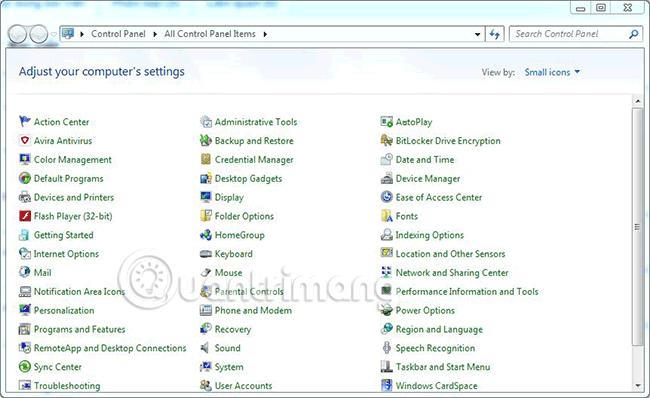
Skref 2: Taktu hakið úr reitnum " Nota sjálfvirk spilun fyrir alla miðla og tæki " og þú ert búinn.
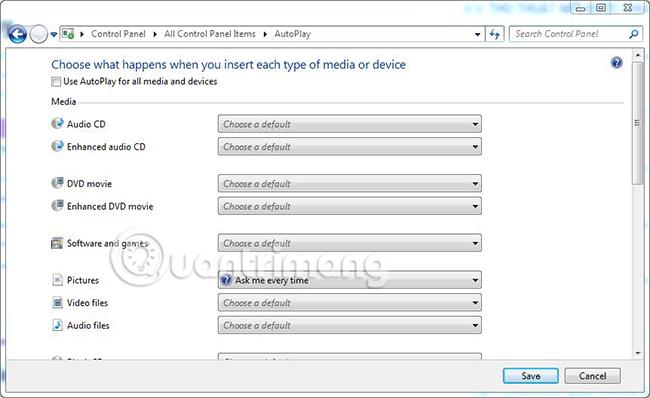
2. Hindra að keyra vírusskrár beint frá USB
Þetta bragð er frábær leið til að hjálpa þér að koma í veg fyrir allar skrár með ".exe" endingunni, sem venjulega eru notaðar til að keyra forrit og virkja vírusa. Vegna þess að við notum aðeins USB til að geyma texta, skjöl og myndir, gerir það að verkum að tölvan þín er nokkuð örugg fyrir vírusum sem berast frá USB, ef slökkt er á þessum valkosti. Til að gera þetta, gerðu eftirfarandi:
Skref 1: Opnaðu Run gluggann, sláðu síðan inn skipunina gpedit.msc og smelltu á OK.
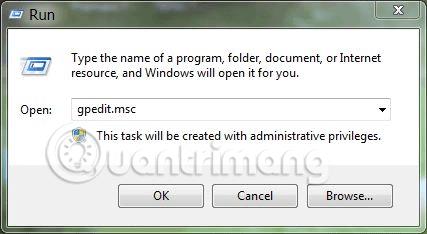
Skref 2: Farðu næst á eftirfarandi slóð: Tölvustillingar > veldu Administrative Templates > veldu System > veldu Removable Storage Access > finndu til hægri hlutinn sem heitir Fjarlægir diskar: Neita keyra aðgang .
Skref 3: Tvísmelltu á Fjarlægan disk: Neita keyrslu aðgangsskrána sem þú varst að finna og kveiktu á Virkt og smelltu síðan á OK til að beita breytingunum.
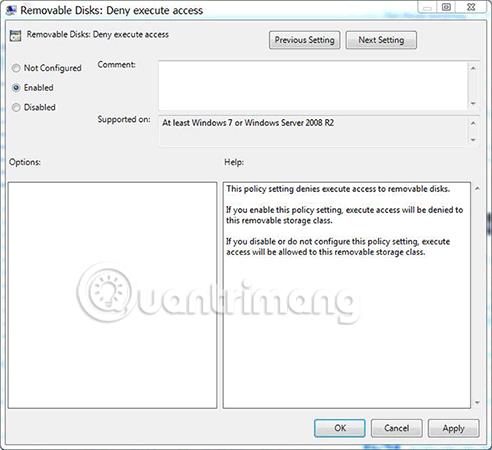
Eftir vel heppnaða uppsetningu eins og hér að ofan munu allar skrár með *.exe sniði ekki geta keyrt beint á USB, sem þýðir líka að jafnvel þótt þú smellir óvart á ranga skrá, þá er það í lagi, því það getur ekki keyrt.
Í mörgum tilfellum mun mörgum líða óþægilegt ef þeir geta ekki keyrt *.exe skrána. Til að leysa þetta vandamál, notaðu Winrar til að þjappa skránni í .rar eða zip snið. Hvernig það virkar er sem hér segir: Þegar þú tvísmellir til að keyra keyrsluskrána í þjöppuðu skránni verður forritinu pakkað niður í bráðabirgðamöppu kerfisins svo það geti keyrt eðlilega og án ótta við vírussýkingu. Því miður er það forrit með vírus fylgir.
Athugið: Til að auka hugarró ættir þú að þjappa mikilvægum skrám áður en þú afritar á USB, því skjöl sem eru geymd í þjöppuðum skrám verða mjög örugg.
3. Settu upp vírusvarnarhugbúnað
Til viðbótar við ofangreindar tvær leiðir, ættir þú að setja upp vírusvarnarforrit sem er nógu sterkt til að vernda tölvuna þína gegn hættunni af skaðlegum forritum og hnýsnum augum. Ef mögulegt er, ættirðu að nota vírusvarnarhugbúnað sem er greiddur, annars verndar ókeypis hugbúnaður notendur nokkuð vel, þegar allt kemur til alls mun hús með hliði enn vera öruggara, ekki satt? Geturðu vísað í topp 10 áhrifaríkustu vírusvarnarhugbúnaðinn fyrir Windows sem Quantrimang.com deildi áður. Eitt sem þarf að hafa í huga þegar utanaðkomandi geymslutæki eru tengd er að skanna einu sinni til að ganga úr skugga um að tækið sé ekki sýkt af vírusum.
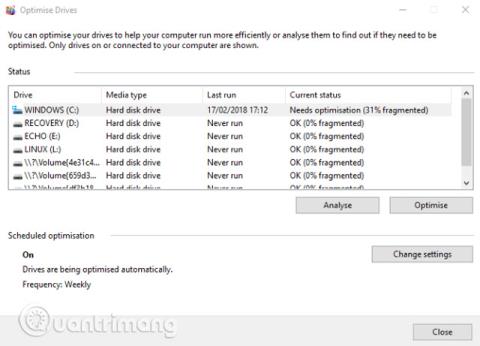
Svo hér að ofan höfum við sýnt þér hvernig á að koma í veg fyrir að USB, minniskort og símar sýki tölvuna þína af vírusum með því að nota þrjú einföld brellur og hjálpa þér þannig að vernda tölvuna þína fyrir vírusum og njósnaforritum. skaðleg skilaboð,... Þetta er mjög gagnlegt fyrir allir notendur, sérstaklega þeir sem þurfa oft að vinna með USB eða nota minniskort eða síma til að tengjast tölvunni.
Vona að þér líkar við þessa grein.
Kannski hefur þú áhuga:
Þegar Windows sýnir villuna „Þú hefur ekki leyfi til að vista á þessum stað“ mun þetta koma í veg fyrir að þú vistir skrár í viðkomandi möppur.
Syslog Server er mikilvægur hluti af vopnabúr upplýsingatæknistjóra, sérstaklega þegar kemur að því að stjórna atburðaskrám á miðlægum stað.
Villa 524: Tími kom upp er Cloudflare-sérstakur HTTP stöðukóði sem gefur til kynna að tengingunni við netþjóninn hafi verið lokað vegna tímaleysis.
Villukóði 0x80070570 er algeng villuboð á tölvum, fartölvum og spjaldtölvum sem keyra Windows 10 stýrikerfið. Hins vegar birtist það einnig á tölvum sem keyra Windows 8.1, Windows 8, Windows 7 eða eldri.
Blue screen of death villa BSOD PAGE_FAULT_IN_NONPAGED_AREA eða STOP 0x00000050 er villa sem kemur oft upp eftir uppsetningu á vélbúnaðartæki, eða eftir uppsetningu eða uppfærslu á nýjum hugbúnaði og í sumum tilfellum er orsökin að villan er vegna skemmdrar NTFS skipting.
Innri villa í Video Scheduler er líka banvæn villa á bláum skjá, þessi villa kemur oft fram á Windows 10 og Windows 8.1. Þessi grein mun sýna þér nokkrar leiðir til að laga þessa villu.
Til að gera Windows 10 ræst hraðari og draga úr ræsingartíma eru hér að neðan skrefin sem þú þarft að fylgja til að fjarlægja Epic úr ræsingu Windows og koma í veg fyrir að Epic Launcher ræsist með Windows 10.
Þú ættir ekki að vista skrár á skjáborðinu. Það eru betri leiðir til að geyma tölvuskrár og halda skjáborðinu þínu snyrtilegu. Eftirfarandi grein mun sýna þér áhrifaríkari staði til að vista skrár á Windows 10.
Hver sem ástæðan er, stundum þarftu að stilla birtustig skjásins til að henta mismunandi birtuskilyrðum og tilgangi. Ef þú þarft að fylgjast með smáatriðum myndar eða horfa á kvikmynd þarftu að auka birtustigið. Aftur á móti gætirðu líka viljað lækka birtustigið til að vernda rafhlöðu fartölvunnar.
Vaknar tölvan þín af handahófi og birtist gluggi sem segir „Athuga að uppfærslum“? Venjulega er þetta vegna MoUSOCoreWorker.exe forritsins - Microsoft verkefni sem hjálpar til við að samræma uppsetningu á Windows uppfærslum.








